Reagieren auf Anträge betroffener Personen (DSRs) in Viva Glint
Viva Glint Administratoren, die von Ihrem globalen microsoft 365 Admin festgelegt wurden, können produktinterne Administratorfunktionen verwenden, um auf Anträge betroffener Personen von Viva Glint Umfragenehmern zu antworten. Erfahren Sie mehr über Anträge betroffener Personen.
Informationen zum Unterstützen einer Anforderung zum Löschen von Daten finden Sie unter Löschen von Benutzerdaten aus Viva Glint. Informationen zum Exportieren von Benutzerdaten finden Sie im Abschnitt Verwenden der Personen-Funktion zum Exportieren von Antworten.
Löschen von Benutzerdaten
Achtung
Das Löschen von Benutzerdaten in Viva Glint ist ein unumkehrbarer Prozess. Erfahren Sie mehr über Viva Glint Datenlöschungssteuerelemente.
- Wählen Sie in der Administrator-Dashboard das Symbol Konfiguration und dann unter Mitarbeiterdie Option Personen aus.
- Suchen Sie im Feld Personen suchen nach dem Benutzer.
- Wählen Sie im Profil des Benutzers im Dropdownmenü Aktionen die Option Benutzer löschen aus.
- Das Feld Benutzerbestätigung löschen wird mit den folgenden Informationen angezeigt:
- Daten werden aus Glint mit Ausnahme wichtiger Kontoinformationen, die dem Microsoft-Abonnement Ihres organization zugeordnet sind, entfernt.
- Um später einzuschließen, müssen die Informationen erneut in die Mitarbeiterdaten Ihres Unternehmens geladen werden.
- Durch Löschen des Benutzers:
- Umfrageergebnisse werden gelöscht, was sich möglicherweise auf Glint Berichte auswirkt, wenn die Löschsteuerung auf ON festgelegt ist. Weitere Informationen.
- Die Daten des Benutzers werden aus Verteilerlisten und zukünftigen Umfragen entfernt.
- Die Rollendefinitionen des Benutzers und seine Berichtsberechtigungen werden entfernt.
- Die Anzeige gibt an, ob der Benutzer über direkte Berichte verfügt und dass der Administrator die Berichte später oder beim nächsten Mitarbeiterdatenimport neu zuweisen muss. Führen Sie die folgenden Schritte aus, um ein nachträgliches Update für den Benutzerupload zu ermöglichen, wenn frühere Umfragedaten den neuen Vorgesetzten widerspiegeln sollten.
- Kehren Sie zur Seite Personen zurück, und vergewissern Sie sich, dass der Benutzer nicht in der Liste "Alle", "Aktive" oder "Inaktive Mitarbeiter" angezeigt wird.
- Kehren Sie zum administrator-Dashboard zurück, und wählen Sie im Abschnitt Dienstkonfiguration die Option Aktivitätsüberwachungsprotokoll aus. Die Aktion zum Löschen des Benutzers sollte in der Spalte Ereignis aufgeführt werden, und die status sollte "Erfolg" lauten. In der Spalte Details sollte "Deleted" (Gelöscht) angezeigt werden.
- Wenn der gelöschte Benutzer ein Vorgesetzter ist, überprüfen Sie, ob alle Berichte, in denen sein Team angezeigt wurde, nicht mehr ihren Namen enthalten. Der Bericht lautet jetzt "Team des gelöschten Benutzers".
Verwenden des Personen-Features zum Exportieren von Antworten
Als Viva Glint Admin senden Sie die Benutzerattribute und unformatierten Umfrageantworten des Umfrageteilnehmers direkt an den Umfrageteilnehmer – ohne sie anzuzeigen. Attribute werden aus den Daten aufgefüllt, die an Viva Glint in Ihrer HRIS-Datei (Human Resources Information System) gesendet werden.
Vorgehensweise zum Exportieren von Benutzerdaten
- Wählen Sie in der Administrator-Dashboard das Symbol Konfiguration und dann unter Mitarbeiterdie Option Personen aus.
- Suchen Sie im Feld Personen suchen nach dem Benutzer.
- Wählen Sie im Profil des Benutzers im Dropdownmenü Aktionen die Option Benutzerdaten senden aus.
- Gehen Sie im Schieberegler Benutzerdaten senden wie
- Geben Sie eine E-Mail-Adresse in das Feld Persönliche Email Adresse des Benutzers ein, wenn Daten an eine persönliche E-Mail gesendet werden sollen. Wenn dies nicht der Fall ist, geben Sie die geschäftliche E-Mail-Adresse des Benutzers ein.
- Es gibt die Option Unformatierte Umfrageantworten einschließen. Wählen Sie diese Option aus, um die Antwortumfragen des Benutzers einzuschließen. Während einer Liveumfrage können keine Daten extrahiert werden.
- Im Schieberegler Benutzerdaten senden sind alle Attribute aus Ihrer HRIS-Datei vorab ausgewählt.
- Wählen Sie Alle löschen und dann die Attribute aus, die Sie exportieren möchten, oder
- Schließen Sie Attribute aus dem Export aus, indem Sie die Auswahl aufheben.
- Wählen Sie Senden aus. Die Meldung "Benutzerdatenexport erfolgreich gesendet" wird angezeigt.
- Senden Sie die verschlüsselte, komprimierte Datei der Benutzerdaten, die auf Ihr Gerät heruntergeladen werden, an den anfordernden Mitarbeiter.
- Der Mitarbeiter erhält eine E-Mail mit einem Kennwort, um seinen komprimierten Ordner zu entschlüsseln.
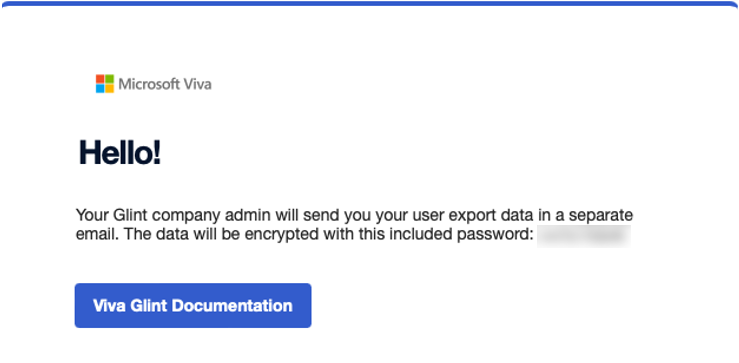
Richtige Benutzerdaten
Achtung
- Führen Sie kein rückwirkendes Update durch, während eine Glint Umfrage live ist.
- Gelöschte Benutzerdaten können nicht rückwirkend aktualisiert werden.
Als Viva Glint Admin können Sie die aktuellen Daten der Mitarbeiter oder frühere Daten aktualisieren, die an geschlossene Umfragezyklen gebunden sind.
- Um aktuelle Mitarbeiterdaten zu aktualisieren, wählen Sie eine genehmigte Uploadmethode aus, um aktualisierte Daten an Glint zu übertragen.
- So aktualisieren Sie frühere Mitarbeiterdaten, die an einen geschlossenen Umfragezyklus gebunden sind:
- Verwenden Sie die Option Rückwirkende Benutzer-Updates Upload für Hierarchieinformationen, die keine Vorgesetzten sind.
- Verwenden Sie die RETROACTIVE_PULSE_UPDATE-Daten-App , um Informationen zur Managerhierarchie zu korrigieren.